方法:首先选中指定数据,点击页面顶部的“条件格式”-“新建规则”;然后在窗口里选择“使用公式确定...”,输入公式“=(CELL("row")=ROW())+(CELL("col")=COLUMN())”;最后在“格式”中选择指定颜色即可。
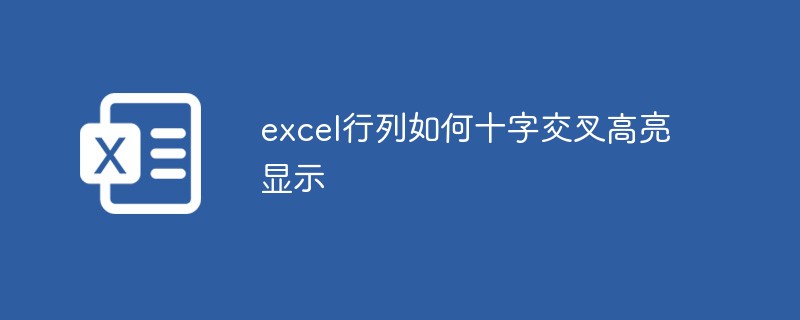
本教程操作环境:windows7系统、Microsoft Office Excel2010版、Dell G3电脑。
在工作表中,高亮显示数据非常有用,特别是数据多的时候。可以准确,清晰展示出选中数据的单元格
对选中数据的行列同时十字交叉高亮显示,更能凸显出行和列的位置
在office Excel中,可以通过条件格式来实现聚光灯的效果
选中需要设置选中单元格高亮行列的区域,点击开始菜单的条件格式-新建规则
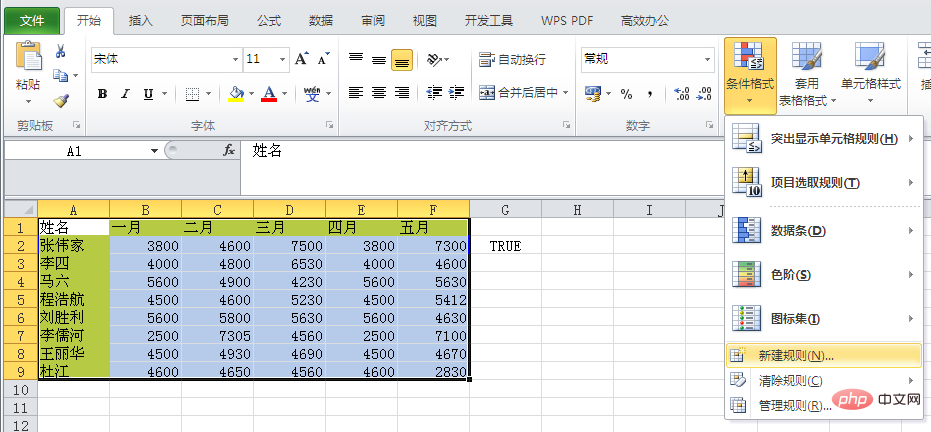
打开新建格式规则对话框,选择【使用公式确定要设置格式的单元格】,在为符合此公式的值设置格式文本框中输入公式“=(CELL("row")=ROW())+(CELL("col")=COLUMN()) ”
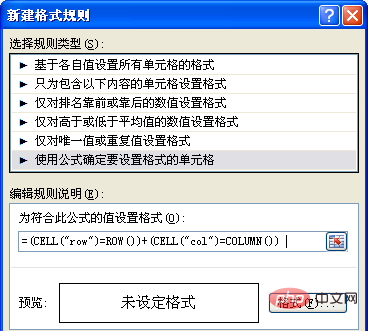
点击格式,填充下选择一种高亮显示颜色,这里选了黄色
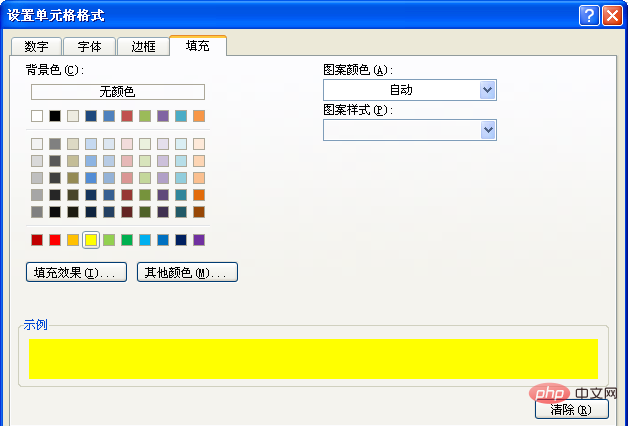
确定保存后,点击单元格, 按f9 刷新公式,即可显示聚光灯效果。记得每次选中都需要按“F9”刷新公式
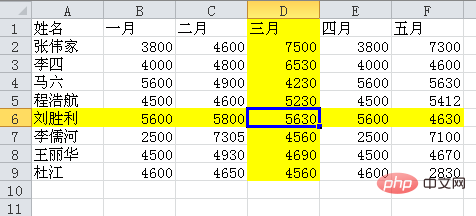
相关学习推荐:excel教程
以上是excel行列如何十字交叉高亮显示的详细内容。更多信息请关注PHP中文网其他相关文章!

热AI工具

Undresser.AI Undress
人工智能驱动的应用程序,用于创建逼真的裸体照片

AI Clothes Remover
用于从照片中去除衣服的在线人工智能工具。

Undress AI Tool
免费脱衣服图片

Clothoff.io
AI脱衣机

Video Face Swap
使用我们完全免费的人工智能换脸工具轻松在任何视频中换脸!

热门文章

热工具

MinGW - 适用于 Windows 的极简 GNU
这个项目正在迁移到osdn.net/projects/mingw的过程中,你可以继续在那里关注我们。MinGW:GNU编译器集合(GCC)的本地Windows移植版本,可自由分发的导入库和用于构建本地Windows应用程序的头文件;包括对MSVC运行时的扩展,以支持C99功能。MinGW的所有软件都可以在64位Windows平台上运行。

禅工作室 13.0.1
功能强大的PHP集成开发环境

Dreamweaver Mac版
视觉化网页开发工具

DVWA
Damn Vulnerable Web App (DVWA) 是一个PHP/MySQL的Web应用程序,非常容易受到攻击。它的主要目标是成为安全专业人员在合法环境中测试自己的技能和工具的辅助工具,帮助Web开发人员更好地理解保护Web应用程序的过程,并帮助教师/学生在课堂环境中教授/学习Web应用程序安全。DVWA的目标是通过简单直接的界面练习一些最常见的Web漏洞,难度各不相同。请注意,该软件中

Dreamweaver CS6
视觉化网页开发工具




